パソコン教室等で利用している「お気に入り」を、自宅等のPCで利用したい場合。
■パソコン教室での作業
1.CD−Rやフロッピーディスクなどのメディアを用意する。
2.メニューより「ファイル」→「インポートおよびエクスポート」を選択。
「インポート/エクスポートウィザードへようこそ」の画面が表示されたら「次へ」をクリック。
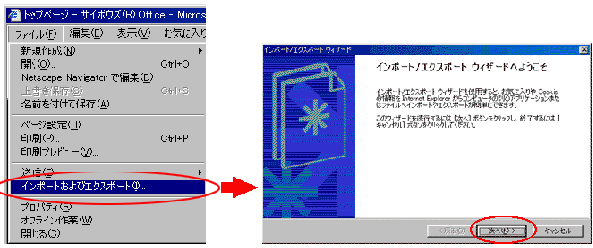
3.「お気に入りのエクスポート」を選択し、「次へ」をクリック。
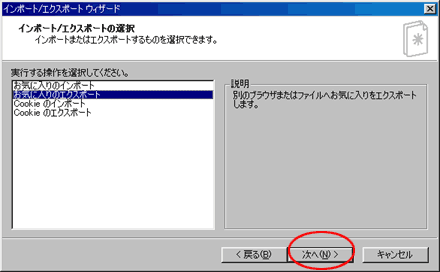
4.「お気に入りのエクスポート元のフォルダ」画面から「Favorites」フォルダを選択し、「次へ」をクリック。
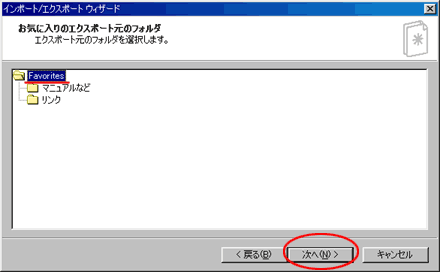
5.お気に入りの保存先を選択します。
「ファイルまたはアドレスにエクスポートする」を選択し、「参照」をクリックして保存先を選択。
保存先は用意したメディアのドライブを選択してください。選択後「次へ」をクリック。
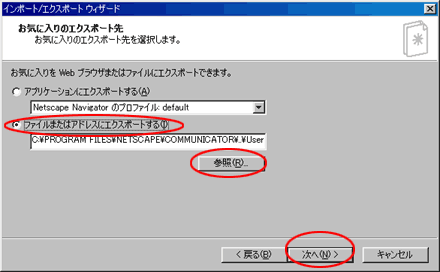
6.以下画面が出たら「完了」ボタンを押してください。
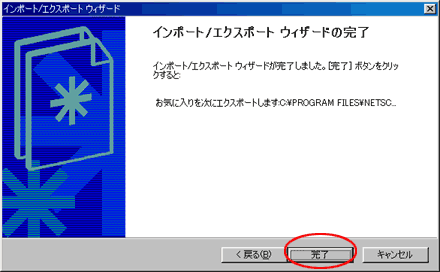
7.メディアの中に「bookmark.htm」というファイルが保存されているか確認しましょう。
■自宅等のPCでの作業
1.保存したメディアをPCにセットしてください。
2.インターネットエクスプローラを起動し、メニューより「ファイル」→「インポートおよびエクスポート」をクリック。
「インポート/エクスポートウィザードへようこそ」の画面が表示されたら「次へ」をクリック。
3.「お気に入りのインポート」をクリック。
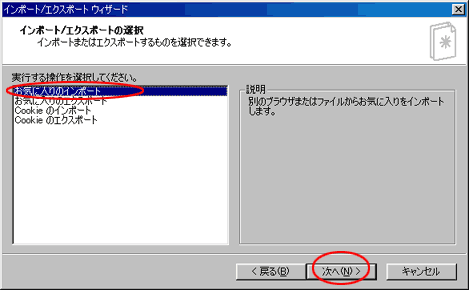
4.「ファイルまたはアドレスからインポートする」を選択。[参照]をクリックしメディアのファイル(bookmark.htm)を指定。
指定後、「次へ」をクリック。
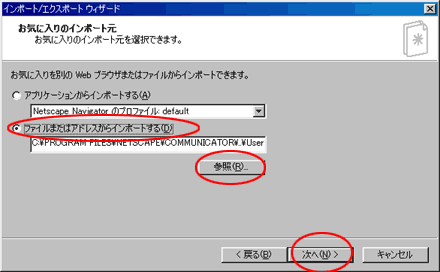
5.「お気に入りのインポート先のフォルダ」画面から「Favorites」フォルダを選択し、「次へ」をクリックします。
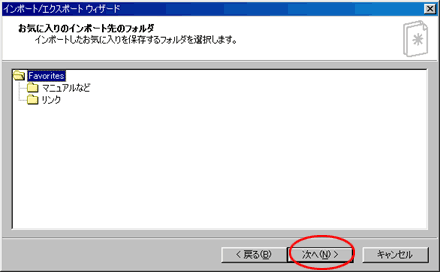
6.「インポート/エクスポートウィザードの完了」と表示されたら、「完了」をクリック。
7.PCに「お気に入り」が登録されたかどうか表示させてみましょう。 |